Munka a rendszerben egyszerű formákban
- 1 Hogyan telepíthetem a SimpleForms-ot mobileszközömre?
- 2 Hogyan találhatom meg az alkalmazás verzióját?
- 3 Hogyan lehet újratelepíteni az alkalmazást?
- 4 Hogyan kapcsolhatom be a GPS-t?
- 5 Hogyan küldhetek szolgáltatási információkat?
Hogyan telepíthetem a SimpleForms alkalmazást mobileszközön?
A munkához szüksége van egy Android operációs rendszert futtató eszközre.
1. Jelentkezzen be a Google Playre
2. Keresse meg a keresést

3. Adja meg a "SimpleForms"
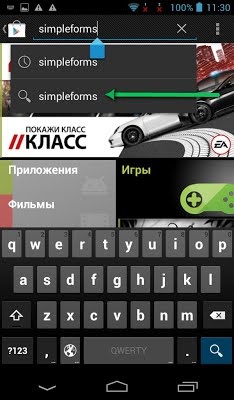
4. Válassza ki a SimpleForms alkalmazást.
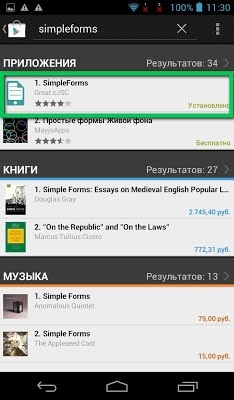
5. Kattintson a "Telepítés" gombra.
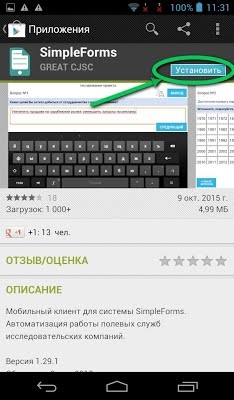
Honnan tudhatom az alkalmazás verzióját?
Ha még nincs bejelentkezve: a bejelentkező képernyőn a bal alsó sarokban
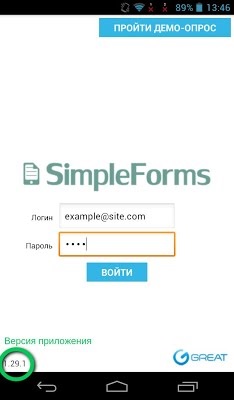
Ha már bejelentkezett:
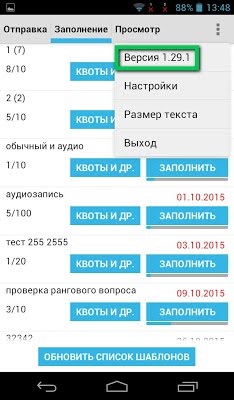
Kattintson a helyi menü gombjára (függőleges ellipszis a jobb felső sarokban)
Továbbá az alkalmazás verziója a "Beállítások" ablakban, az "A programról" részben olvasható.
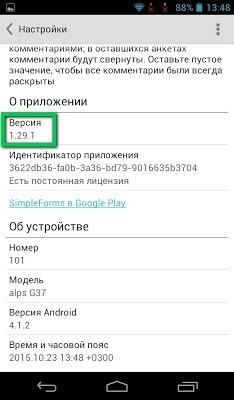
Hogyan újratelepíthetem az alkalmazást?
A módszer és a megjelenés az operációs rendszertől függően kicsit változhat.
1. Lépjen a Rendszerbeállítások menüpontra

2. Válassza az "Alkalmazások"
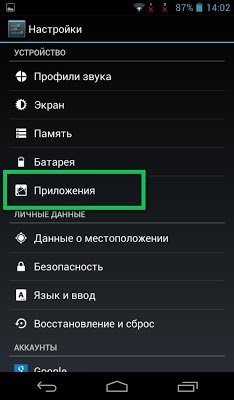
3. Keresse meg és válassza ki a SimpleForms elemet a listából
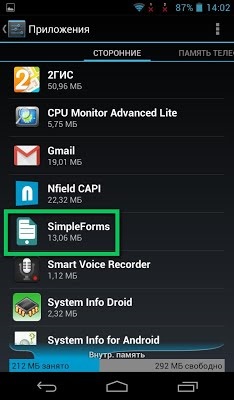
4. Kattintson a "Törlés"
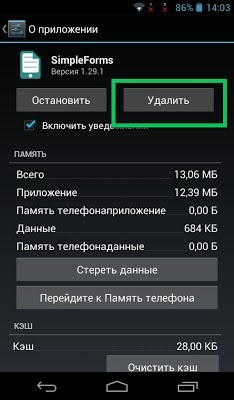
Ezután telepítse újra az alkalmazást (lásd az utasítások elejét).
Amikor újratelepít egy alkalmazást, az audiofájlok nem törlődnek. A következő alkalommal jelentkezik, amikor bejelentkezik az alkalmazásba.
Hogyan kapcsolhatom be a GPS-t?
Ha a GPS le van tiltva, az alkalmazásba való bejelentkezéskor automatikusan kap egy javaslatot annak engedélyezéséhez.
Ha valamilyen oknál fogva megtagadta ezt, akkor kiléphet és visszatérhet a SimpleForms-hoz, vagy kapcsolhatja be magát a GPS-t (a felvétel módja az operációs rendszer verziójától függ).
Ha újra beírja a SimpleFormokat, megjelenik egy javaslat, amely lehetővé teszi a GPS-t.
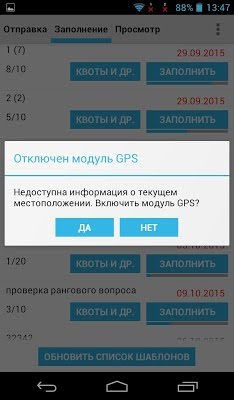
Hogyan küldjünk kérdőíveket és hangokat?
Ha kérdőíveket és hangfájlokat szeretnél küldeni interjúalbumokkal, akkor:
1. Keressen egy internetkapcsolatot (például egy Wi-Fi hálózatot)
2. Adja meg a SimpleForms alkalmazást a "Küldés" lapon és az "Összes küldése" gombra
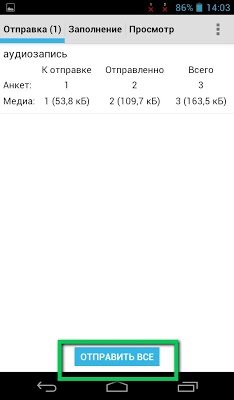
3. NE hagyja el a HÁLÓZATOT, és várja meg az adatok teljes elküldését.

4. A "Nem küldött dokumentumok" felirat megjelenése azt jelenti, hogy a fájlok elküldésre kerültek.

Hogyan küldhetek szolgáltatási információkat?
Előre nem látható helyzetek esetén (például ha hiba történt az alkalmazásban), a műszaki támogatás kérheti az alkalmazás működésével kapcsolatos információkat. Ha úgy gondolja, hogy az alkalmazás nem működik megfelelően, akkor saját maga is elküldheti a szolgáltatási adatokat.
1. Jelentkezzen be az alkalmazásba azon fiók használatával, amely alatt a hiba észlelhető.
2. Kattintson a helyi menü gombjára (függőleges ellipszis a jobb felső sarokban).
3. A megjelenő menüben válassza a "Beállítások"
4. Kattintson a "Send Service Information" gombra.
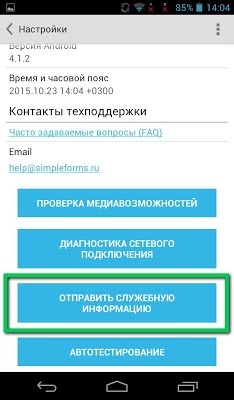
A szolgáltatási információk elküldése után írja le a problémát a [email protected] címre.
A probléma gyorsabb megoldásához ajánlatos megadni cégének nevét, a projekt nevét (amelyet a mellékletben látsz), részletesen leírja a problémát.